方法:1、在Excel中,选中需要变成竖排文字的单元格;2、点击“开始”选项编辑区中的“方向”按钮;3、在弹出的下拉列表中点击“竖排文字”即可。 本教程操作环境:Windows7系统,
方法:1、在Excel中,选中需要变成竖排文字的单元格;2、点击“开始”选项编辑区中的“方向”按钮;3、在弹出的下拉列表中点击“竖排文字”即可。

本教程操作环境:Windows7系统,Microsoft Office Excel2016版本,Dell G3电脑。
Excel中把横排文字变成竖排文字的方法:
首先在电脑中打开Excel
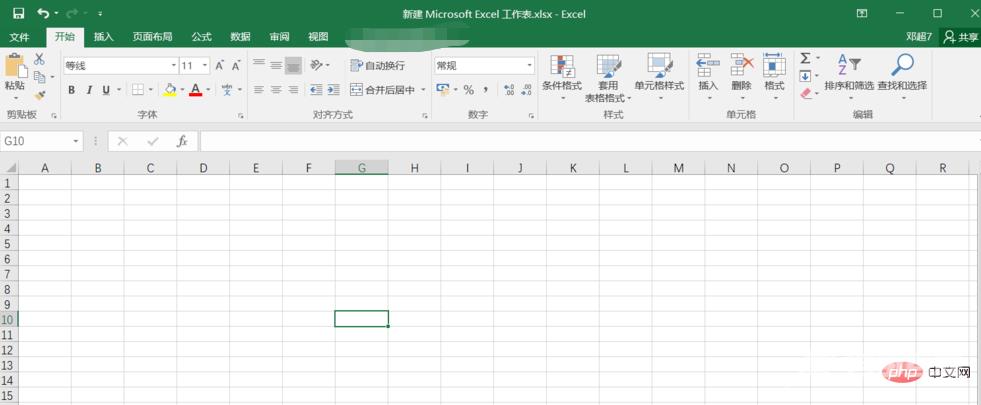
然后在单元格中输入你想要的文字,如下图所示,一般我们都只能输入横排的文字。
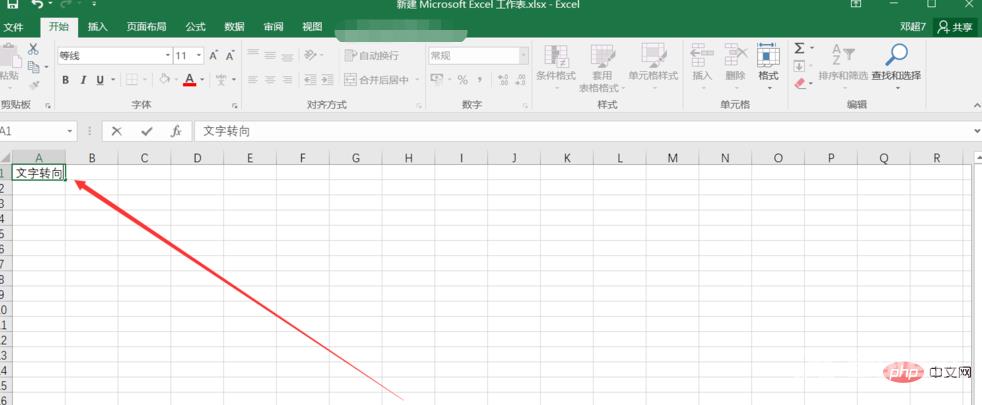
接着选中这个输入了文字的单元格,点击编辑区中的方向按钮,如下图红色箭头所指。
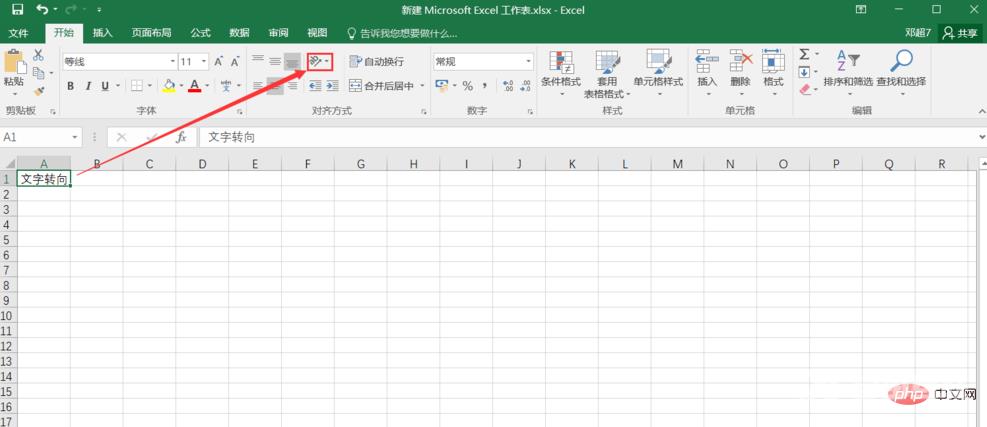
然后在弹出的下拉列表中点击【竖排文字】,如下图所示。
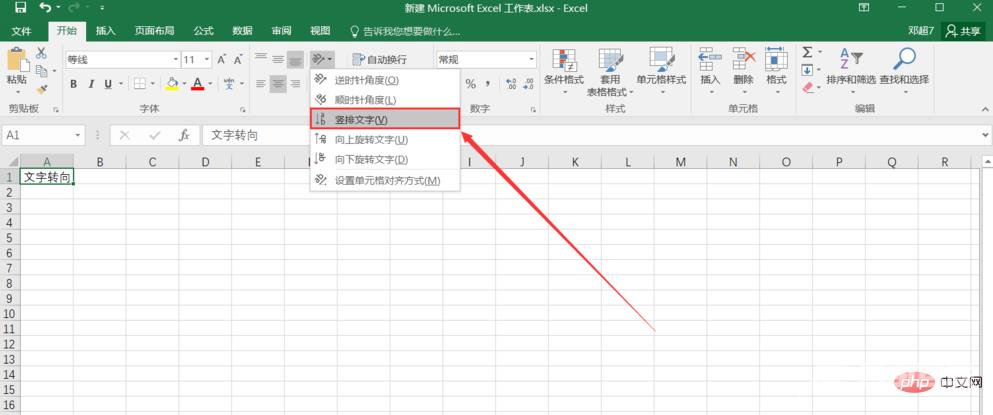
接着 我们就可以看到单元格中的横排文字变成竖排文字了,如下图所示。
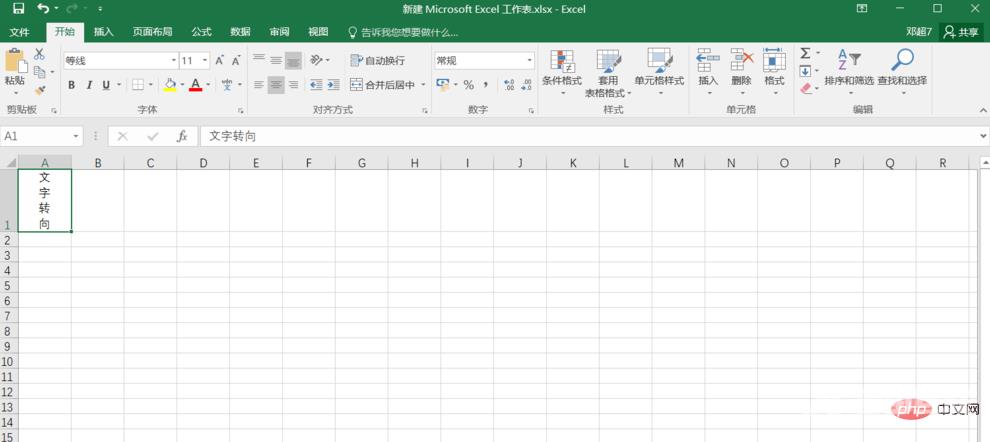
想要查阅更多相关文章,请访问PHP中文网!!
